Dieses Beispiel zeigt das Setup für eine große Zahl von Codes, aufgeteilt auf verschiedene Code-Definitionsdateien.
Beispiel: Angenommen, wir beobachten Kunden in einem großen Supermarkt. Dieser Supermarkt hat etwa 100 Gänge, wobei jeder Gang wiederum in verschiedene Sektionen aufgeteilt ist. Jede Sektion hat mehrere Fächer (in denen sich unterschiedliche Produkte wie Kosmetika, Konserven usw. befinden). Anstelle der Fächer können wir auch direkt die Produktgruppen benennen. In unserem Beispiel nutzen wir eine Kombination aus beidem.
Wir möchten die Produktgruppen-Codes für jeden Gang in einer separaten Spalte erfassen, damit später das Verhalten des Kunden für jeden Gang einzeln im Zeitdiagramm visualisiert werden kann. Außerdem interessiert uns die Zeit, die man mit individuellen Produktgruppen sowie an der Kasse verbringt.
Codes definieren
Wie Sie sich vorstellen können, benötigt man für diese Studie eine Vielzahl an Codes; viel mehr als die Tasten, die auf der Tastatur zur Verfügung stehen. Wenn wir annehmen, dass jeder Gang in 5 Sektionen mit jeweils einer Produktgruppe aufgeteilt ist, würde dies mindestens 500 Codes bedeuten.
Zwei Wege stehen in INTERACT zur Verfügung, um dieses Problem zu lösen:
▪Definieren Sie eine eigene Code-Definitionsdatei für jeden Gang, was mehr als 100 Code-Dateien für die Produktcodes bedeuten würde. Diese müssen über mindestens zwei Levels mit ungefähr 11 Code-Definitionsdateien gesteuert werden.
▪Gruppieren Sie die Gänge in Serien von 0 bis 9, 10 bis 19 etc. und erfassen Sie die Produktgruppen für jeden dieser 10 Gänge in einer Code-Datei. Dies funktioniert nur, wenn Sie durchschnittlich ungefähr 5 bis 6 Produktgruppen je Gang haben (ansonsten würde die Anzahl der verfügbaren Tasten in einer Datei überschritten werden). Dieses Setup erlaubt es uns, alles in ca. 14 Code-Definitionsdateien zu erfassen.
Dieses Beispiel beschreibt die zweite Lösung, bei der mit Präfix gearbeitet wird. Das komplette Set an Code-Dateien besteht aus:
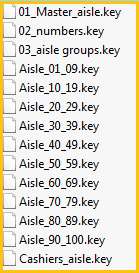
Die Top-Level Code-Definitionsdatei 01_Master-aisle.key sieht wie folgt aus:
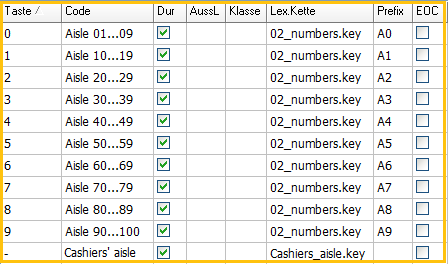
1. Level
Hier können Sie die erste Stelle die Gangnummer wählen. Eine davon kann auch den Code gehen enthalten, wenn Sie die Zeit auch erfassen möchten. Beachten Sie bitte, dass die Spalte Klasse keine Einträge enthält, da wir diesen Code nicht erfassen wollen. Er dient lediglich dazu, um die Spaltenüberschrift für die Gangnummer zu generieren. Der Eintrag in der Präfix Spalte stellt dabei den ersten Teil der Spaltenüberschrift für den Gang dar. Der Link in der Spalte Lex.Kette leitet uns zur zweiten Datei weiter:
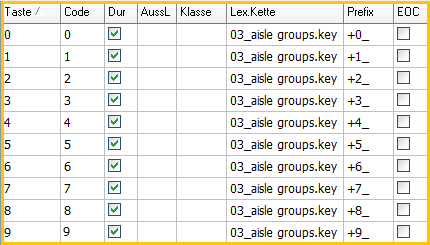
2. Level
Auch hier dienen die Codes lediglich dazu, den Spaltennamen für den Gang zu generieren. Man wählt hier also nur die zweite Stelle der Gangnummer aus. Das Präfix wird wegen des '+' Zeichens zum Präfix der ersten Datei hinzu geschrieben. Wenn Sie also [2] und dann [5] klicken oder drücken, erhalten Sie das Spaltenpräfix "A25_", was für 'Gang 25' steht.
Das dritte Level unsere Kodiersystems ist fast überflüssig, aber INTERACT ist weder in der Lage, sich an die von Ihnen gewählten Codes zu erinnern noch welche logische Bedeutung diese haben. Daher müssen Sie die Ganggruppe auswählen, um in der korrekten Code-Datei zu landen, nämlich die, welche die Produktgruppen für diese Gänge beinhaltet.

3. Level
Beachten Sie wiederum die leere Spalte Klasse! Wir wollen diese Codes immer noch nicht eingeben, wir brauchen sie lediglich, um die korrekte Produktgruppen-Datei zu öffnen. Das Präfix, das wir als "A_25_" in den ersten beiden Levels gebildet haben, wird durch das "+" in der Spalte Präfix dieser "Ganggruppen" Code-Datei zum nächsten Level geleitet.
Theoretisch ist es möglich, ein System zu bilden, dass uns vom Level der zweiten Stelle direkt zu den Produktgruppen führt, aber das würde bedeuten, dass wir mindestens 9 extra Code-Dateien benötigen würden: Eine Datei für die zweite Stelle für jede Ganggruppe, jede mit dem direkten Link zu der entsprechenden Produktgruppen-Code-Datei. In diesem Beispiel bevorzugen wir den extra Mausklick, um unser Ziel zu erreichen.
Zuletzt benötigen wir eine Produktgruppen-Code-Datei für jede Ganggruppe, etwa so:
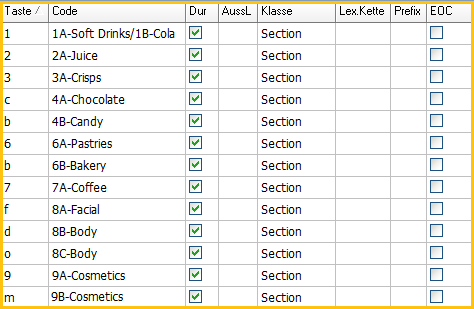
4. Level
Es gibt pro 10 Gänge eine Datei (viertes Level) mit den Produktgruppen. Die Beispiel-Datei oberhalb zeigt die Produktgruppen für die Gänge 1 bis 9, das nachstehende Beispiel diejenigen der Gänge 10 bis 19:
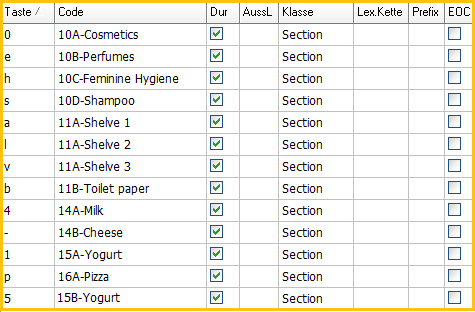
4. Level
Hinweis: Beachten Sie, dass alle Produktgruppen der gleichen Klasse "Sektion" zugeordnet sind. In Kombination mit dem zuvor gebildeten Präfix sind die Codes in Klassenspalten wie "A25_Sektion" eingetragen.
Da wir uns die Mühe erspart haben, eine separate Produktgruppen-Datei für jeden Gang zu definieren, ist es möglich, einen 'falschen Code' zu erfassen, da alle Produktgruppen für die Gänge 20 bis 29 in einer Code-Datei gespeichert sind. Daher müssen Sie beim Kodieren aufpassen, dass der von Ihnen ausgewählte Produkt-Code mit der von Ihnen beobachteten Gang übereinstimmt.
Wenn Sie in der ersten Code-Datei auf Cashiers aisle klicken, landen Sie nicht in der zweiten Datei, sondern Sie wechseln direkt in die Cashiers aisle Code-Datei, die wie folgt aussieht:
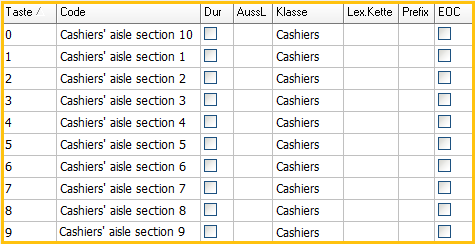
Ereignisse erfassen
Dieses Kodiersystem kann nun auf zwei Arten verwendet werden:
Kodiermodus Lexikalisch
Bei Verwendung des Kodiermodus: Lexikalisch (post hoc) erfassen Sie die Start- und Endzeit jeden Ereignisses über die LEERTASTE (um die Start- und Endzeit für jeden Fokus zu definieren).
Während das Video am Ende eines Ereignisses stoppt, können Sie sich über das Kodierfenster durch die Code-Dateien klicken, um einzugeben, worauf der Kunde an welcher Stelle blickt.
Das bedeutet, dass jede Veränderung des Kundenverhaltens oder der Kundenposition mit der LEERTASTE erfasst wird und Sie die gerade beendete Situation beschreiben. Die Eingaben in der Spalte Excl. haben keine Auswirkung.
Kodiermodus Komplex
Um den Kodiermodus Komplex einzusetzen, müssen Sie die Option Diese Datei enthält die "Master Objekte" Codes im unteren Bereich der Top-Level Code-Definitionen auswählen und es ist die gleiche Eingabe in der Spalte Excl. erforderlich.
Sie erfassen den aktuellen Zustand/Position des Kunden direkt von Beginn an und das Video stoppt nicht. Jede Positionsveränderung wird an der ersten Stelle des entsprechenden Ganges erfasst. Diese Art der Kodierung ist schneller, aber nicht für Anfänger geeignet.
In beiden Fällen wird Ihre Datei aufgrund der umfangreichen Verwendung von Präfixen eine Spalte für jeden vom Kunden besuchten Gang enthalten.
| TIPP: | Wenn Sie die Spalten mit den Gängen für jeden Kunden in der gleichen Reihenfolge benötigen, so müssen Sie alle möglichen Spalten für Gänge und Kassierer in einer Vorlage definieren und organisieren. Lesen Sie dazu den Abschnitt Arbeiten mit Vorlagen. |